Setelah pada posting sebelumnya saya membuat pengoprasian AUTOCAD 2D sekarang saya coba membuat tutorial pengoprasian untuk AUTOCAD 3D, sebenarnya hampir semua perintah sama dengan 2D, cuma ada beberapa command yg berbeda untuk 3D,,
yang paling penting dalam pengoprasian 3D anda harus benar-benar paham untuk menggunakan UCS dan harus, wajib, kudu, paham yang namanya koordinat cartecsius,,
ayo buka-buka lagii dahh buku matematik atau kalkulsnya,,,hhe
klo emang penasaran untuk tutorial pengoprasian 3D, yaudahh monggo di baca dan di pahami... :)
PENGOPRASIAN AUTOCAD 3D

Koordinat Absolut
Metode ini digunakan dengan kita memasukkan langsung koordinat sesuai dengan koordinat bidang gambar, yaitu nilai koordinat x,y,z.
Command: line
Specify first point: 0,0,0
Specify next point or [Undo]: 10,20,30
Specify next point or [Undo]: ENTER
Line dimulai dari koodinat 0,0,0 dan diakhiri pada koordinat 10,20,30.
Koordinat Relatif
Metode ini digunakan dengan memasukkan nilai awal koordinat pada sembarang koordinat (klik sembarang) dan koordinat selanjutnya menggunakan koordinat akhir sebagai acuan.
Command : line
Specify first point: 0,0,0
Specify next point or [Undo]: @100,75,50
Specify next point or [Undo]: ENTER
Misalkan pergerakanya seperti pada Gambar 1 dengan X= 100, Y= 75 (searah jarum jam), dan Z= 50. jawaban yang harus anda masukkan melalui keyboard untuk menyatakan gerak ke titik tujuan dari titik acuan adalah @100,75,50 (enter).
Polar Cylindrical
Menentukan koordinat suatu titik dengan cara menggabungkan jarak, sudut, dan koordinat z. Bentuk : (jarak)<(sudut),(z) à koordinat absolute
@(jarak)<(sudut),(z) à koordinat relative
Command : line
Specify first point: 0,0,0
Specify next point or [Undo]: @100<30,80
Specify next point or [Undo]: ENTER Misalkan pergerakanya seperti pada Gambar 1 dengan L=100, b=30(dari sumbu X positif), dan Z= 80
Jawaban yang harus anda masukkan melalui keyboard untuk menyatakan gerak ke titik tujuan dari titik acuan adalah @100<30<80 (enter).
Polar Spherical
Menentukan suatu titik dengan cara menggabungkan jarak, sudut antara koordinat X dan Y serta sudut antara bidang XY dan koordinat Z.
Bentuk : (jarak)<(sudut)<(sudut) à koordinat absolute
@(jarak)<(sudut)<(sudut) à koordinat relative
Command : line
Specify first point: 0,0,0
Specify next point or [Undo]: @100<30<80
Specify next point or [Undo]: ENTER
Misalkan pergerakanya seperti pada Gambar 1 dengan L=100, b=30 (dari sumbu X positif), dan α=80
Jawaban yang harus anda masukkan melalui keyboard untuk menyatakan gerak ke titik tujuan dari titik acuan adalah @100<30<80 (enter).
Dasar-Dasar 3D
Perlu diingat bahwa dalam penggambaran bentuk 3D ada dua cara yang bisa digunakan, pertama membuat obyek dalam bentuk 2D terlebih dahulu kemudian bentuk 2D tersebut kita tinggikan dengan menggunakan perintah ext yang diketik pada command atau pada menu bar (draw-solid-extrude). Cara yang kedua dengan menggunakan bentuk 3D secara langsung melalui floating toolbar solid.
View
Dalam menggambar 2D selama ini yang tampil adalah cara pandang atas (Top View). Sebetulnya ada cara pandang lain selain tampak atas yaitu tampak belakang, depan, samping kanan dan kiri, dan tampak bawah. Untuk mengubah pandangan anda harus mengaktifkan toolbar View
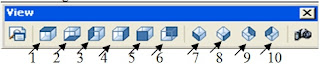
Top View = adalah cara pandang tegak lurus dari atas benda.
Bottom View = adalah cara pandang tegak lurus dari bawah benda.
Left View = adalah cara pandang tegak lurus dari sebelah kiri benda.
Right View = adalah cara pandang tegak lurus dari sebelah kanan benda.
Front View = adalah cara pandang tegak lurus dari sebelah depan benda.
Back View = adalah cara pandang tegak lurus dari sebelah belakang benda.
SW Isometric = adalah cara pandang tegak lurus dari sebelah selatan barat benda.
SE Isometric = adalah cara pandang tegak lurus dari sebelah selatan timur benda.
NE Isometric = adalah cara pandang tegak lurus dari sebelah utara timur benda.
NW Isometric = adalah cara pandang tegak lurus dari sebelah utara barat benda.
Elevation
Elevation atau bidang kerja adalah daerah gambar pada bidang xy. Kita dapat mengatur ketinggian elevation sesuai dengan keinginan kita. Penggunaan elevation sangat berguna dalam menggambar misalnya struktur rangka frame. Dalam bidang teknik, sering dijumpai gambar yang terdiri dari frame-frame, misalnya tower. Gambar seperti itu akan sangat mudah diatur dengan menggunakan elevation. Arah elevasi adalah ke sumbu z.
Command: rectang
Specify first corner point or [Chamfer / Elevation / Fillet / Thickness / Width]: 0,0
Specify other corner point or [Dimensions]: @40,50
Untuk memberi elevation atau ketinggian gunakan :
command: change
Select objects: 1 found
select objects:
Specify change point or [Properties]: p
Enter property to change
[Color/Elev/LAyer/LType/ltScale/LWeight/Thickness]: e
Specify new elevation <0.0000>: 30
Enter property to change
[Color/Elev/LAyer/LType/ltScale/LWeight/Thickness]: t
Specify new thickness <0.0000>: 20
Enter property to change
[Color/Elev/LAyer/LType/ltScale/LWeight/Thickness]: ENTER
Boolean
Boolean juga merupakan salah satu fasilitas 3D Solid, di mana dengan fasilitas ini kita dapat membuang suatu permukaan obyek padat atau menggabungkan dua atau beberapa obyek padat. Ada 3 perintah Boolean :

1.Union
Perintah Union digunakan untuk menggabungkan dua atau lebih obyek padat hingga menjadi suatu obyek padat dengan kondisi obyek tersebut berpotongan.
Contoh:
Buat kotak dengan lingkaran saling berpotongan, lalu beri ketebalan dengan Extrude. Setelah itu gabungkan dengan cara sebagai berikut :
Klik ikon Union
Command : _union
Select object: klik kotak
Select object: klik silinder
Select object: enter
Hasil dapat dilihat.

2.Substract
Perintah Substract digunakan untuk membuang suatu obyek padat sesuai dengan obyek padat lain yang berpotongan pada obyek padat tersebut.
Contoh:
Buat kotak dengan lingkaran saling berpotongan, lalu beri ketebalan dengan Extrude. Setelah itu gabungkan dengan cara sebagai berikut :
Klik ikon Substract
Command : _substract (enter)
Select solid and region to substract from ……
Select object: klik kotak
Select object: enter
Select solid and region to substract ………
Select object: klik lingkaran kecil
Select object: enter
Hasil dapat dilihat:

Catatan: Obyek yang pertama dipilih adalah obyek yang akan dipotong kemudian enter dan kedua pilih obyek yang memotong kemudian enter, seperti contoh diatas obyek kotak terpotong sebagian oleh obyek lingkaran
3.Intersect
Perintah Intersect adalah perintah untuk membuat obyek padat dari irisan 2 buah obyek padat. Sebagai contoh, buat 2 buah obyek padat misalnya, lingkaran dan kotak yang berpotongan. Beri ketebalan dengan Extrude. Jika kita menginginkan suatu obyek padat yang berbentuk irisan kedua obyek caranya adalah sebagai berikut.
Klik ikon Intersect
Command : _intersect (enter)
Select object: klik 2 obyek (enter)
Hasil dapat dilihat:

Nahh, segitu dulu dahh biarr otak gak jenuhh, di pahami dulu,,
untuk artikel draw 3D solidnya di posting selanjutnya ya gan,, :)
Terima kasihh, semoga bermanfaat,,, :)

Tidak ada komentar:
Posting Komentar